(5) Zoom - Optag og del møde / undervisning
Klik dig igennem bogens 4 kapitler og se hvordan du optager dit Zoommøde og hvordan du kan dele det bagefter - bl.a. på Moodle.
Indsæt video på Moodle som indlejret
Herunder er vist et eksempel med "Side", men en optagelse kan indlejres i alle aktiviteter og materialer, der har nedenstående ikon i editoren.
Gå ind i det kursus på Moodle, hvor du ønsker at indsætte en optagelse.
Gå i redigeringstilstand og vælg "Tilføj aktivitet eller materiale".
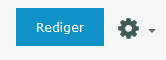
![]()
Vælg "Side" på fanen MATERIALER og klik på "Tilføj".
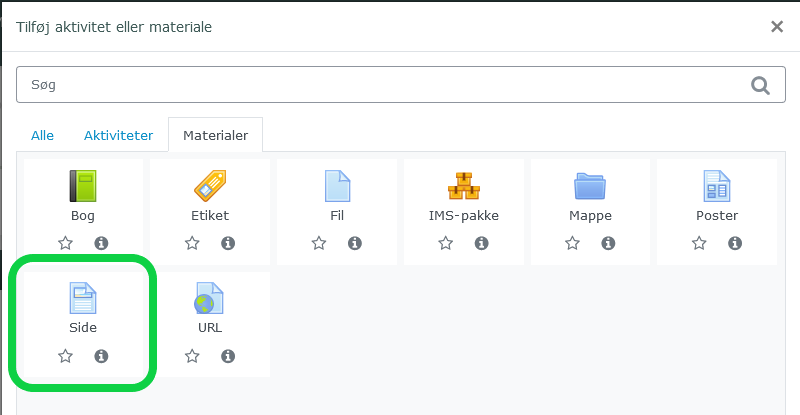
Giv siden et navn i feltet "Navn".
Skriv eventuelt en beskrivelse i "Beskrivelse".
Sæt resterende indstillinger som ønsket.
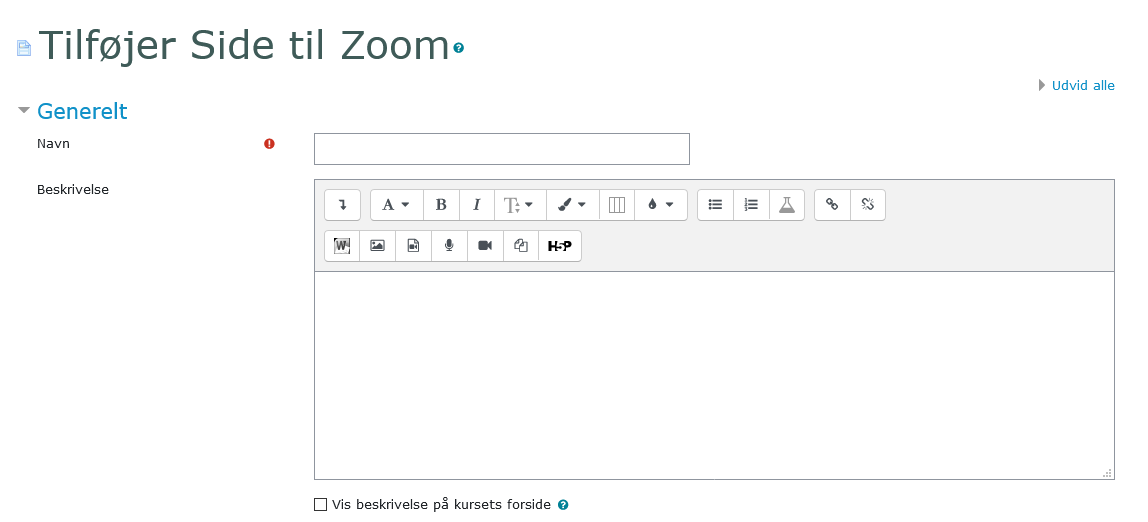
Klik på ikonet "Indsæt eller rediger en lyd-/videofil" i editoren.

Klik på "Gennemse filarkiver...".
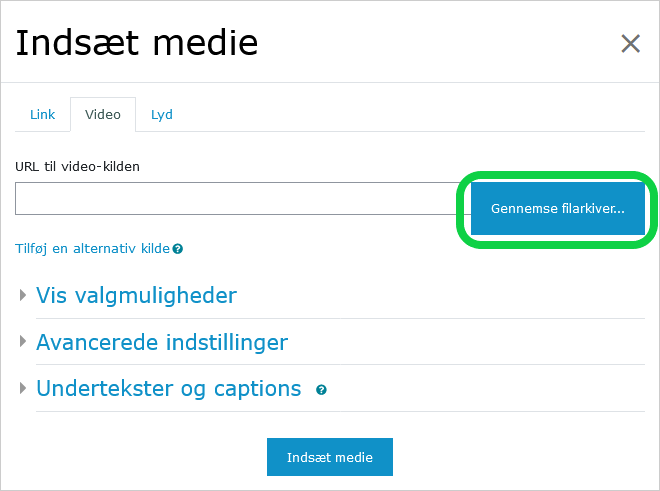
Klik på "Vælg fil".
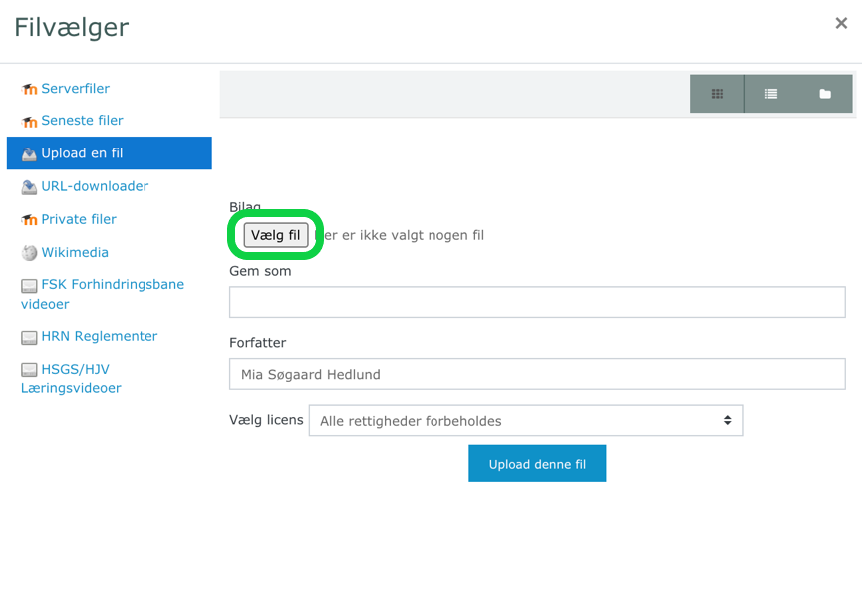
Vælg den fil du vil indsætte og klik på "Åbn".
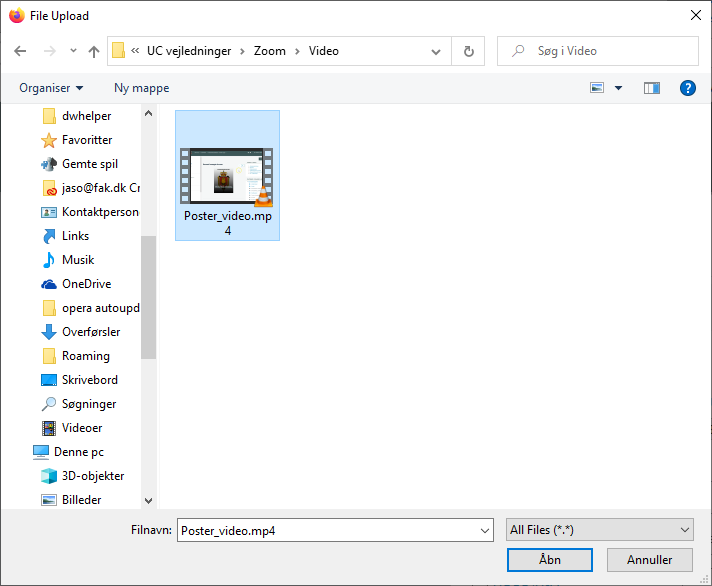
Klik på "Upload denne fil".
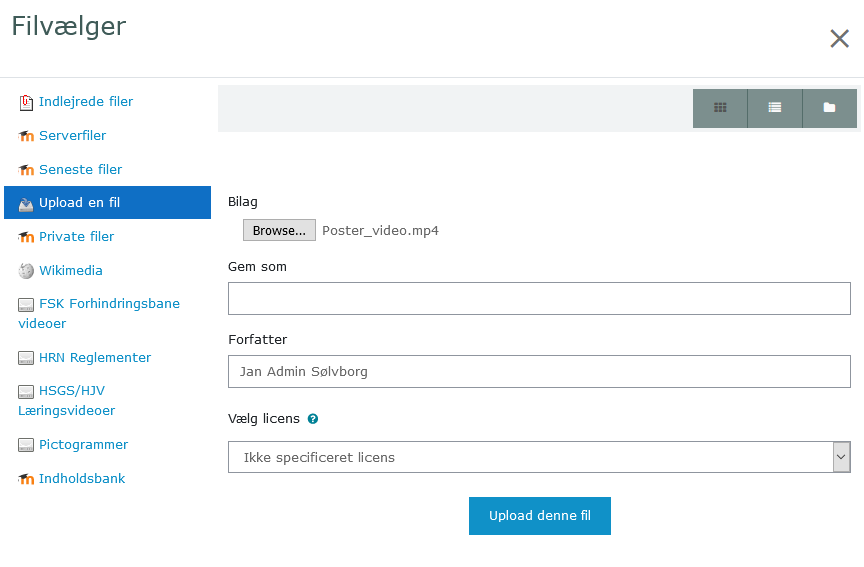
Indstil størrelsen og klik på "Indsæt medie"
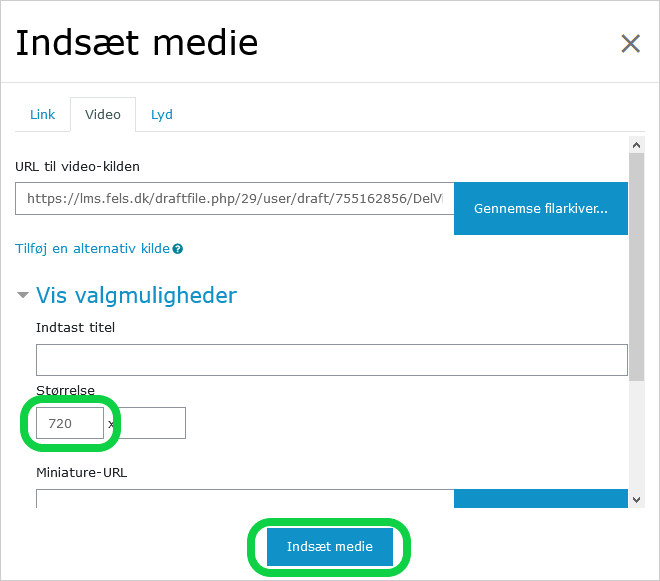
Klik på "Gem og returner til kurset".
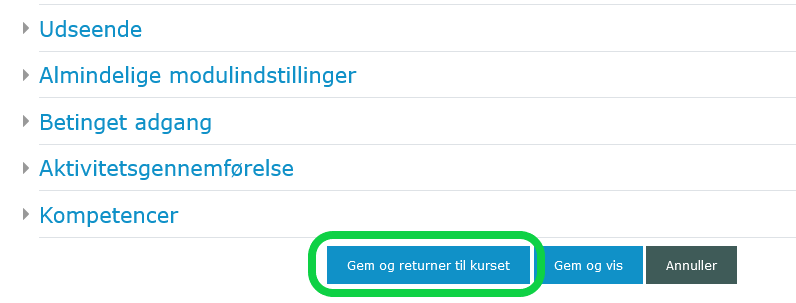
Optagelsen er nu placeret som en indlejret film på en Webside. Klik på websiden for at se optagelsen.
Optagelsen ligger som en indlejret film på siden.
![]()
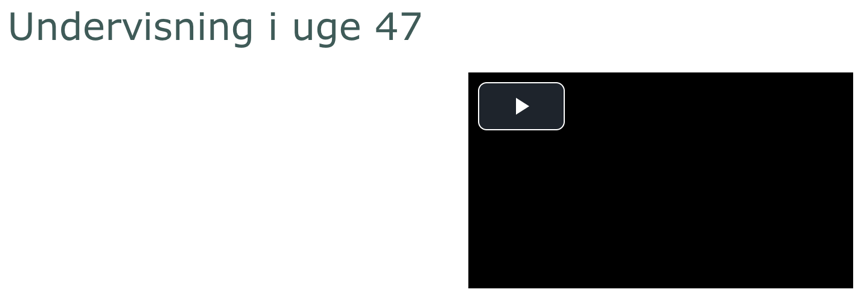
Tip: Hvis optagelsen placeres på en Webside, har du som underviser mulighed for at skrive/indsætte supplerende information som eksempelvis:
- - Spørgsmål der relaterer sig til filmen.
- - Link til anvendt power point.
- - Link til materialer, hjemmesider m.m., der relaterer sig til indholdet i filmen.
- - Eventuelle mindre korrektioner til filmen.
- - Hvis der er flere optagelse til "Uge 47", kan de indsættes løbende på websiden.